Macでファイルを結合
画像やPDFファイルのコレクションを持っていて、それらを1つのドキュメントに整理したい場合、UPDFはバッチ結合機能をユーザーに提供します。
MacでUPDFを開いたら、ホームページの「バッチ結合」機能に進んでください。この機能を使えば、PDFファイルとJPG、JPEG、PNG、TIFF、BMP、GIFなどの主要な画像フォーマットを結合することができます。
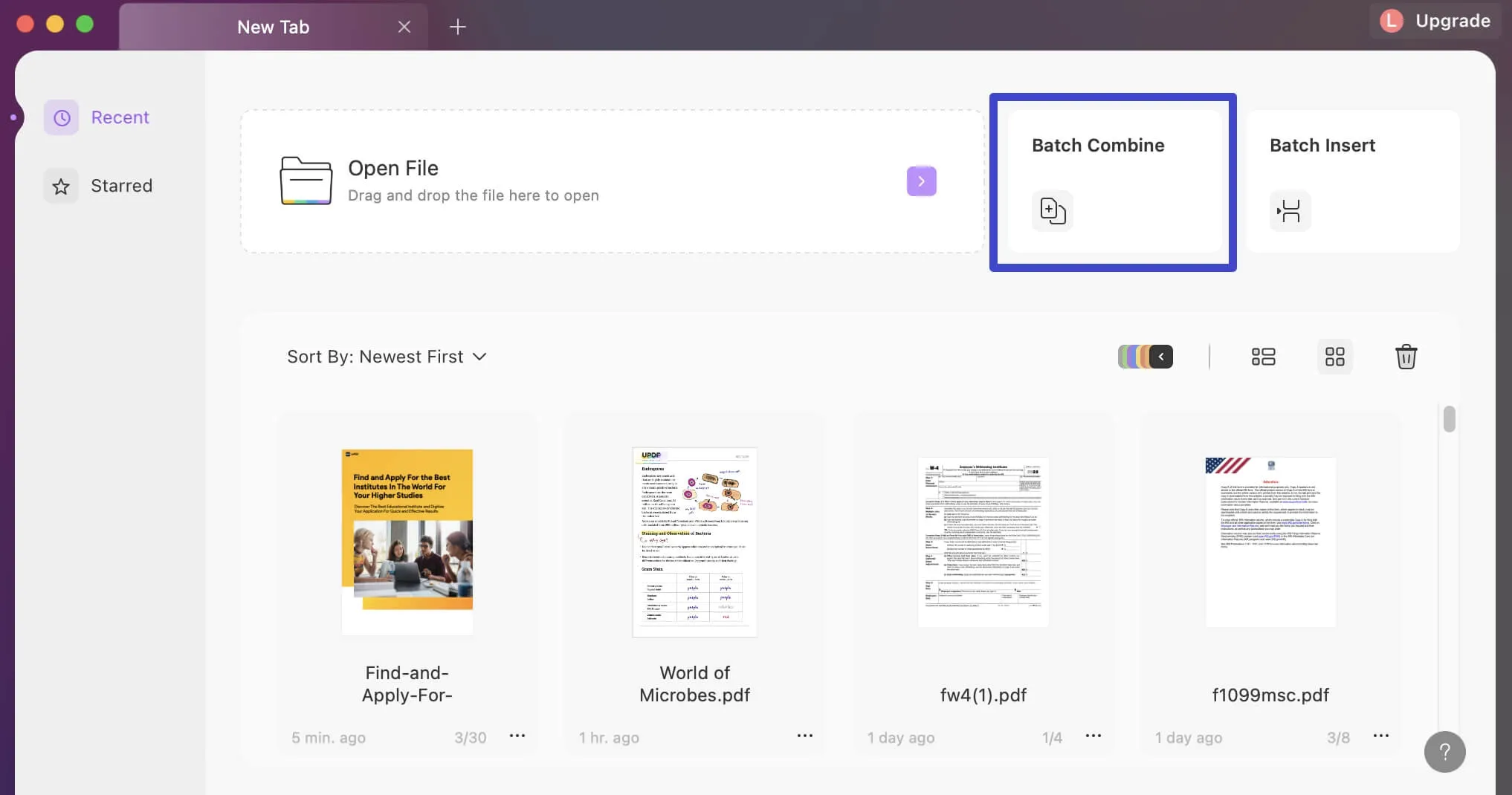
1. ファイルを追加
新しいウィンドウが開いたら、次の方法でファイルを追加してください:
- ファイルのドラッグ&ドロップ
フォルダからファイルをUPDFにドラッグ&ドロップして、バッチ結合セクションに追加することができます。
- フォルダからファイルを追加
画面上の「ファイルを追加」ボタンを選択すると、複数のオプションが表示されます。ドロップダウンメニューから「ファイルを追加」を選択すると、Macから任意のPDFファイルをブラウズしてUPDFに追加することができます。
- 開いているファイルの追加
「開いているファイルを追加」ボタンで、UPDFはプラットフォーム上で開いているタブから自動的にファイルを追加することもできます。
- フォルダの追加
「フォルダを追加」オプションを使って、PDFファイルや画像フォーマットの完全なフォルダを追加することができます。
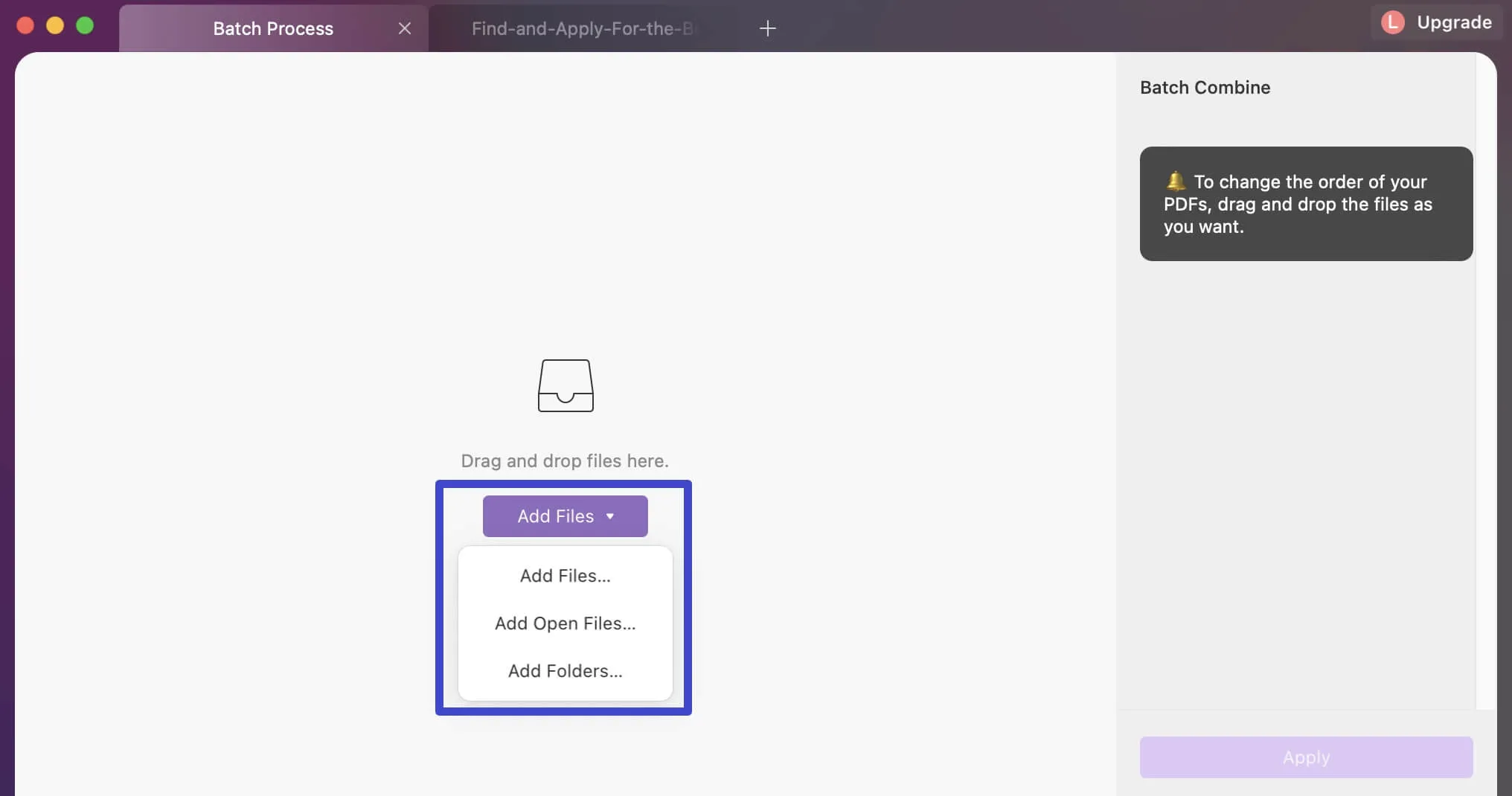
2. 並び替え
ファイルを追加する際、プラットフォームにドラッグすることで、要件に応じて位置を設定することができます。
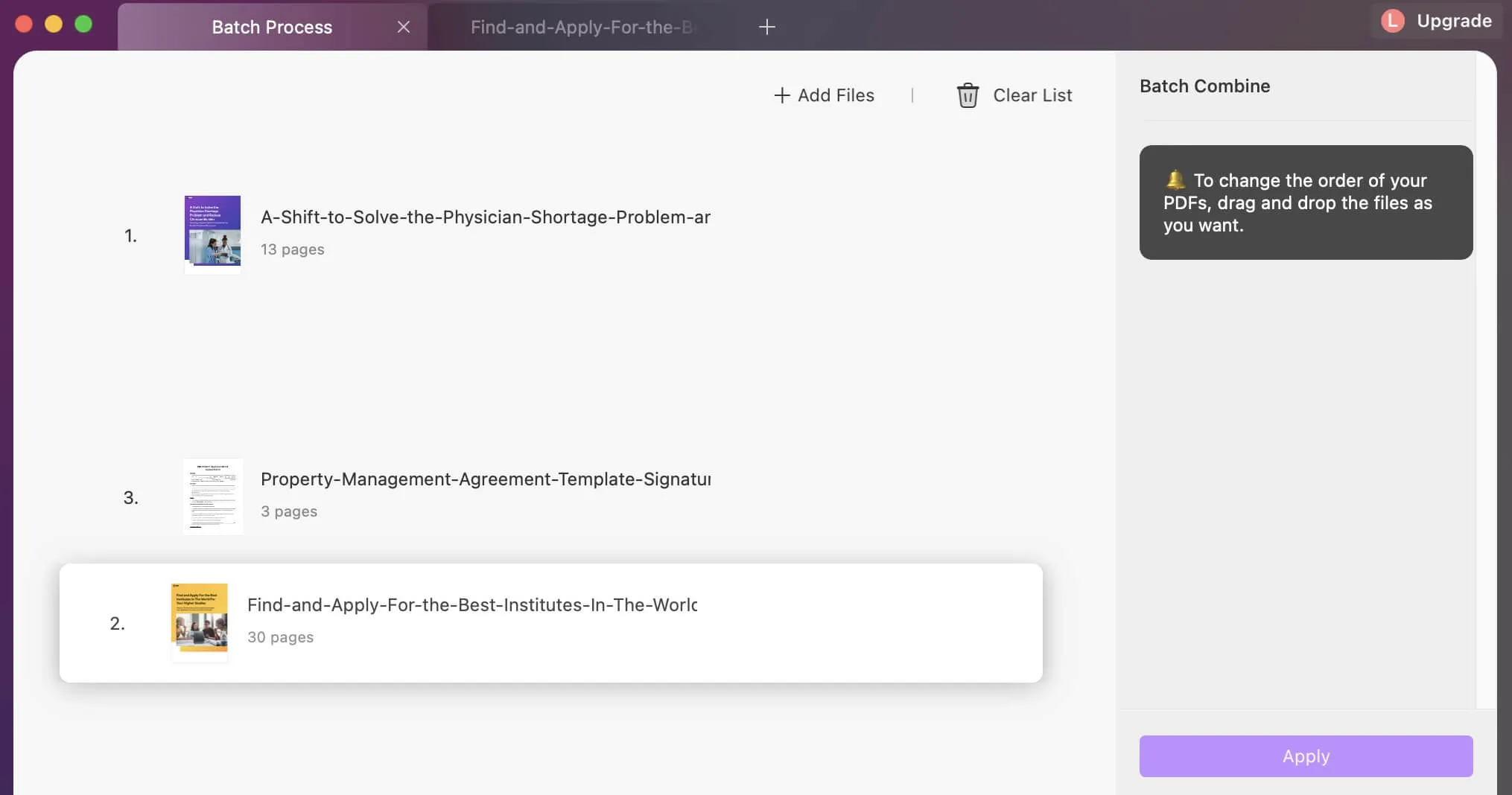
3. 結合
結合するファイルをすべて追加したら、「適用」ボタンをクリックし、Mac上の適切な場所にファイルを保存します。
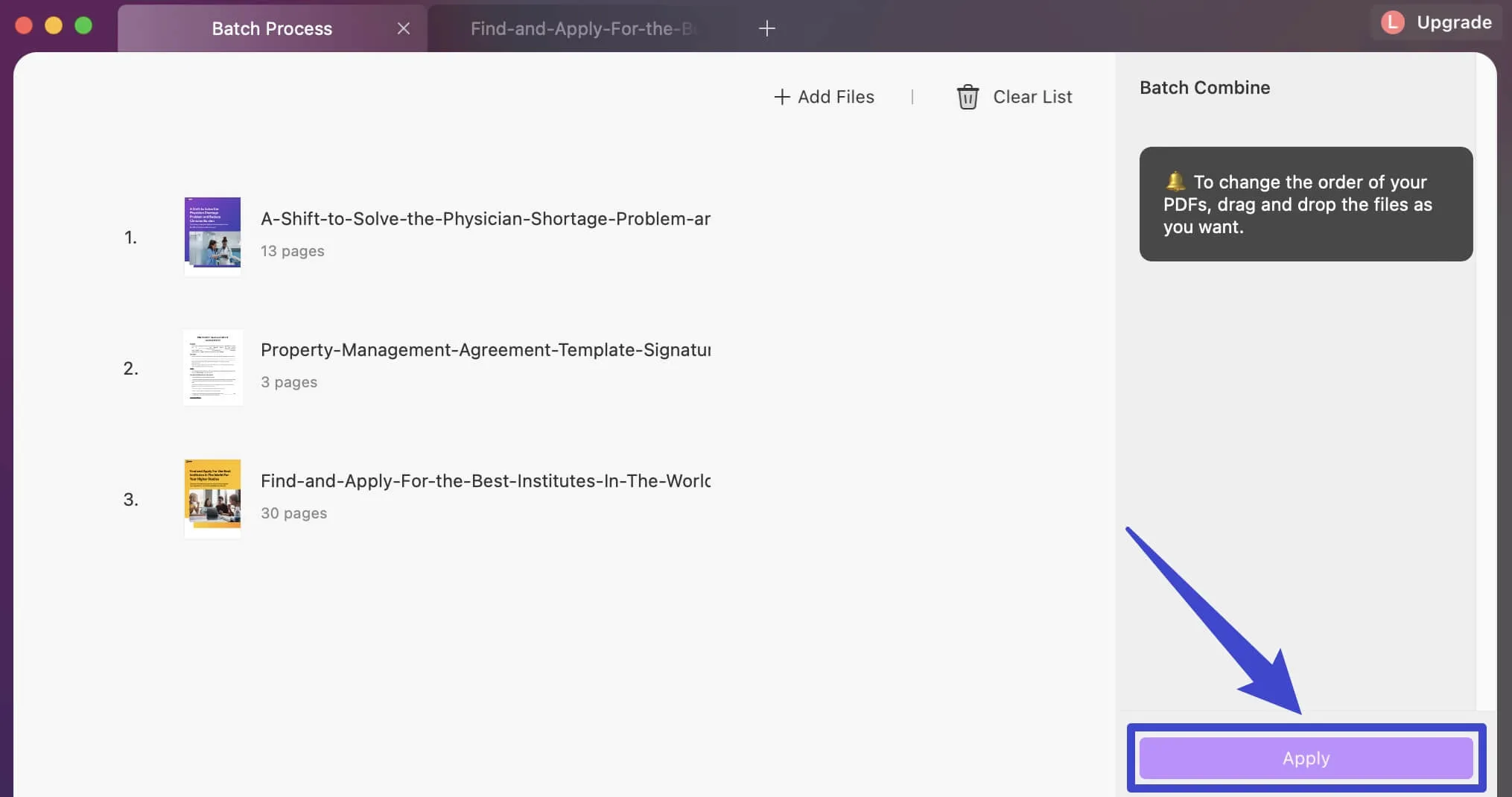
4. リストからファイルを削除
リストから特定のファイルを削除したい場合は、ファイルの上にマウスカーソルを置き、そのファイルに隣接する「3点」のアイコンをタップします。表示されるオプションから「ファイルを削除」を選択します。
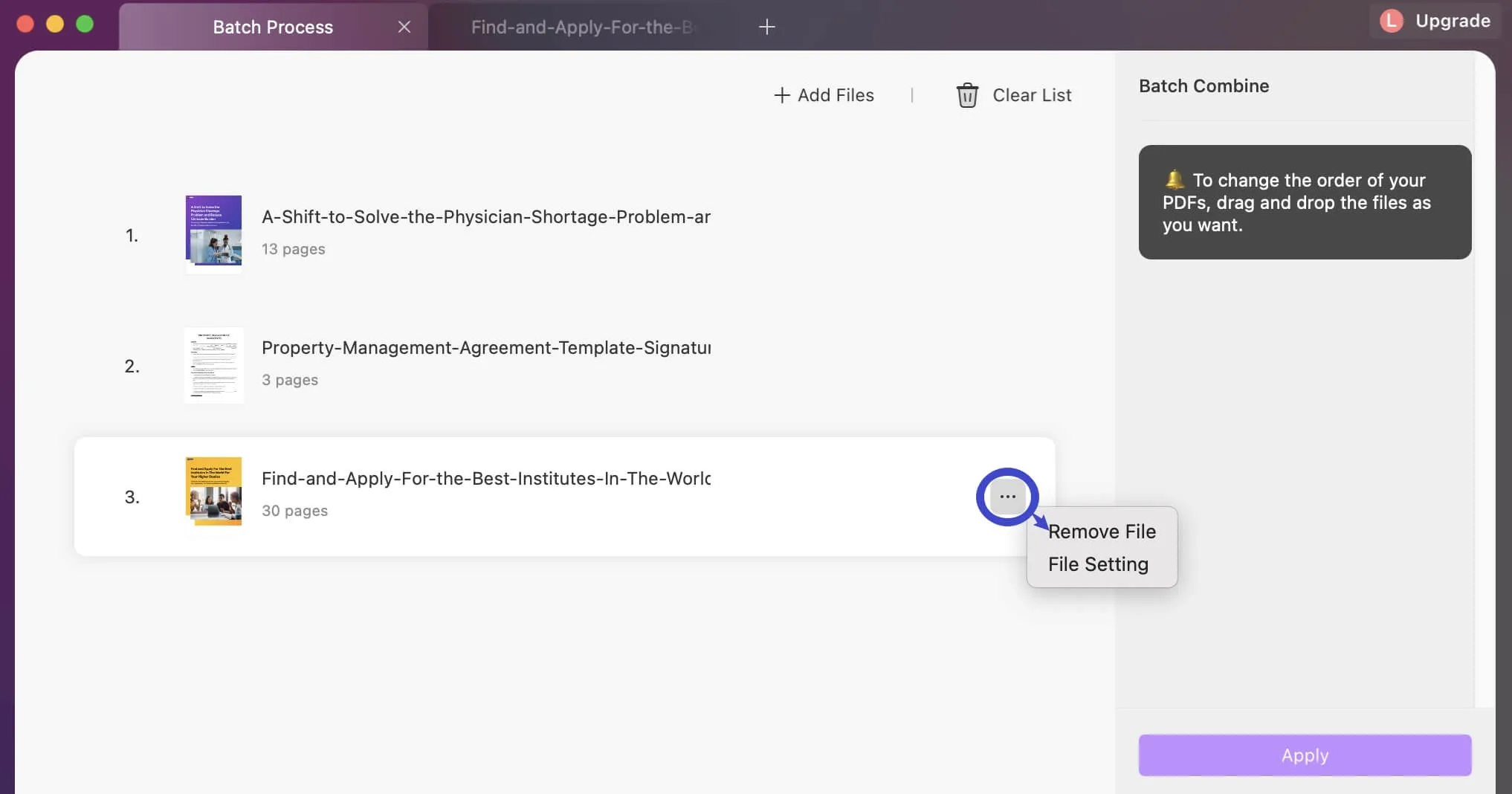
リスト全体を消去するには、画面右上の「リストを消去」ボタンをから行ってください。
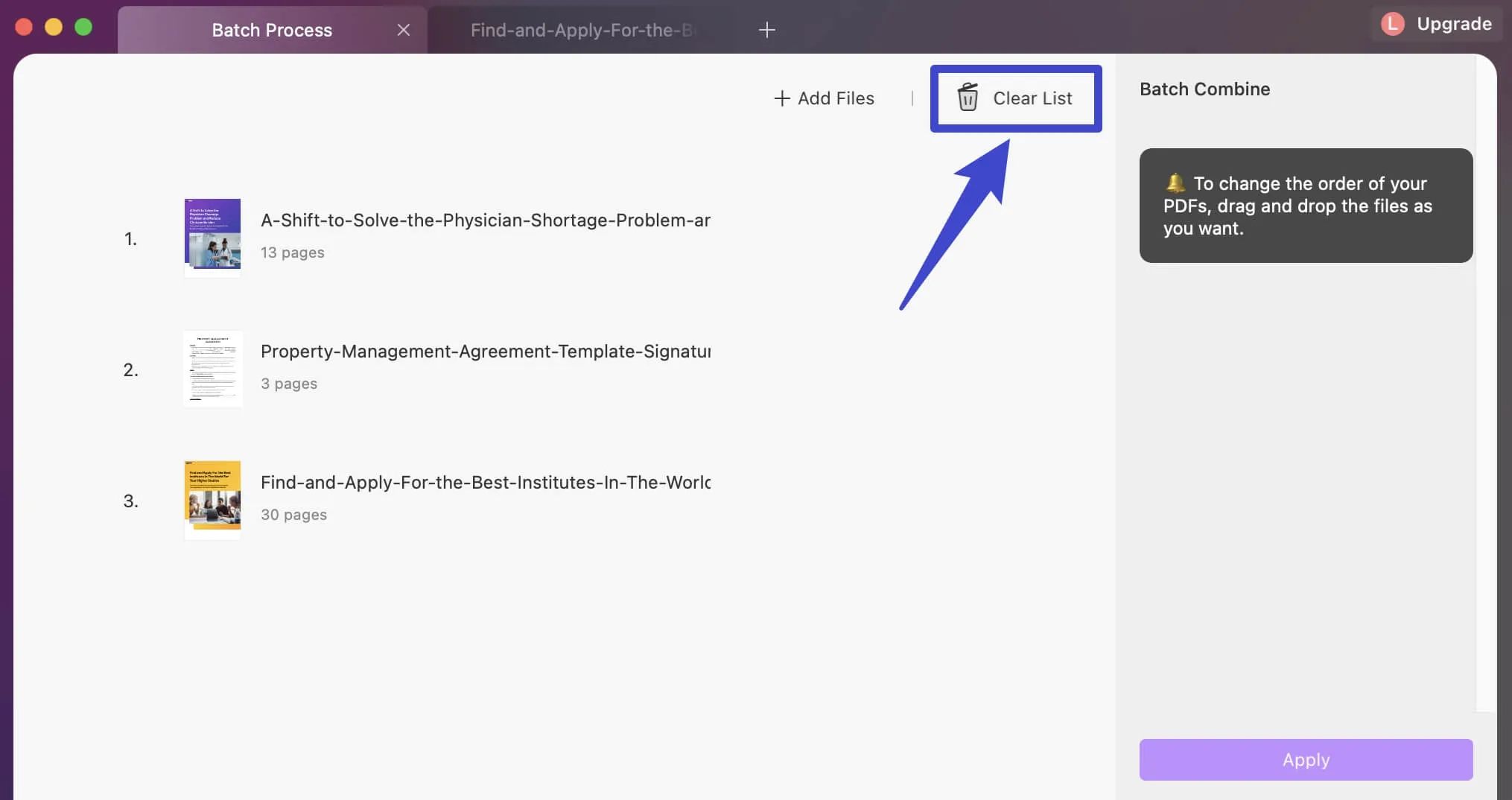
 UPDF
UPDF
 Windows版UPDF
Windows版UPDF Mac版UPDF
Mac版UPDF iPhone/iPad版UPDF
iPhone/iPad版UPDF Android版UPDF
Android版UPDF UPDF AI オンライン
UPDF AI オンライン UPDF Sign
UPDF Sign PDF編集
PDF編集 PDF注釈付け
PDF注釈付け PDF作成
PDF作成 PDFフォーム
PDFフォーム リンクの編集
リンクの編集 PDF変換
PDF変換 OCR機能
OCR機能 PDFからWordへ
PDFからWordへ PDFから画像へ
PDFから画像へ PDFからExcelへ
PDFからExcelへ PDFのページ整理
PDFのページ整理 PDF結合
PDF結合 PDF分割
PDF分割 ページのトリミング
ページのトリミング ページの回転
ページの回転 PDF保護
PDF保護 PDF署名
PDF署名 PDFの墨消し
PDFの墨消し PDFサニタイズ
PDFサニタイズ セキュリティ解除
セキュリティ解除 PDF閲覧
PDF閲覧 UPDF クラウド
UPDF クラウド PDF圧縮
PDF圧縮 PDF印刷
PDF印刷 PDFのバッチ処理
PDFのバッチ処理 UPDF AIについて
UPDF AIについて UPDF AIソリューション
UPDF AIソリューション AIユーザーガイド
AIユーザーガイド UPDF AIによくある質問
UPDF AIによくある質問 PDF要約
PDF要約 PDF翻訳
PDF翻訳 PDF付きチャット
PDF付きチャット AIでチャット
AIでチャット 画像付きチャット
画像付きチャット PDFからマインドマップへの変換
PDFからマインドマップへの変換 PDF説明
PDF説明 学術研究
学術研究 論文検索
論文検索 AI校正ツール
AI校正ツール AIライター
AIライター AI宿題ヘルパー
AI宿題ヘルパー AIクイズメーカー
AIクイズメーカー AI数学ソルバー
AI数学ソルバー PDFからWordへ
PDFからWordへ PDFからExcelへ
PDFからExcelへ PDFからPowerPointへ
PDFからPowerPointへ ユーザーガイド
ユーザーガイド UPDFを使いこなすヒント
UPDFを使いこなすヒント よくあるご質問
よくあるご質問 UPDF レビュー
UPDF レビュー ダウンロードセンター
ダウンロードセンター ブログ
ブログ ニュースルーム
ニュースルーム 技術仕様
技術仕様 更新情報
更新情報 UPDF vs. Adobe Acrobat
UPDF vs. Adobe Acrobat UPDF vs. Foxit
UPDF vs. Foxit UPDF vs. PDF Expert
UPDF vs. PDF Expert